
Cách bỏ dấu gạch đỏ trong powerpoint cực nhanh và đơn giản
Powerpoint là một phần mềm trình chiếu rất phổ biến và hữu ích. Bạn có thể sử dụng powerpoint để tạo ra các bài thuyết trình đẹp mắt và ấn tượng. Tuy nhiên, bạn có thể gặp phải một vấn đề khá phiền phức khi soạn thảo văn bản trong powerpoint, đó là xuất hiện dấu gạch đỏ dưới các từ hoặc cụm từ. Dấu gạch đỏ là gì? Tại sao lại xuất hiện dấu gạch đỏ trong văn bản powerpoint? Và làm thế nào để bỏ dấu gạch đỏ trong powerpoint? Trong bài học Powerpoint này, chúng tôi sẽ giải đáp cho bạn những câu hỏi này và hướng dẫn cho bạn cách bỏ dấu gạch đỏ trong powerpoint cực nhanh, đơn giản.
Tại sao lại xuất hiện dấu gạch đỏ trong văn bản Powerpoint?
Dấu gạch đỏ trong văn bản powerpoint có chức năng kiểm tra lỗi chính tả và ngữ pháp của văn bản. Khi bạn nhập văn bản vào powerpoint, powerpoint sẽ tự động so sánh văn bản của bạn với từ điển của nó và đánh dấu những từ hoặc cụm từ mà nó không nhận ra hoặc cho là sai bằng dấu gạch đỏ dưới chúng. Dấu gạch đỏ giúp bạn nhận biết và sửa chữa những lỗi chính tả và ngữ pháp trong văn bản, giúp văn bản của bạn trở nên chính xác và chuẩn mực hơn.
Tuy nhiên, dấu gạch đỏ cũng có thể gây ra một số phiền toái cho bạn, bởi vì:
- Dấu gạch đỏ có thể làm mất thẩm mỹ và chuyên nghiệp của văn bản, khiến văn bản trông rối rắm và khó đọc.
- Dấu gạch đỏ có thể không phản ánh chính xác lỗi chính tả và ngữ pháp của văn bản, bởi vì powerpoint có thể không nhận ra những từ hoặc cụm từ đúng, nhưng không có trong từ điển của nó hoặc những từ hoặc cụm từ có nghĩa đặc biệt như tên riêng, thuật ngữ chuyên ngành, viết tắt,...
- Dấu gạch đỏ có thể gây ra sự nhầm lẫn và khó khăn cho bạn khi sửa lỗi, bởi vì powerpoint có thể đề nghị những từ hoặc cụm từ thay thế không phù hợp hoặc không có từ hoặc cụm từ thay thế nào cho những từ hoặc cụm từ mà bạn muốn sử dụng.
Dấu gạch đỏ xuất hiện rất nhiều trong PowerPoint 2010
Vì những lý do trên, bạn có thể muốn bỏ dấu gạch đỏ trong văn bản powerpoint, để làm cho văn bản của bạn trở nên sạch sẽ và đẹp mắt hơn. Trong phần tiếp theo, chúng tôi sẽ hướng dẫn cho bạn cách xóa gạch đỏ trong powerpoint.
>>> Tất cả đều có trong cuốn sách "HƯỚNG DẪN THỰC HÀNH POWERPOINT TỪ CƠ BẢN ĐẾN NÂNG CAO"
ĐĂNG KÝ MUA NGAY
Hướng dẫn cách bỏ dấu gạch đỏ trong powerpoint
Để thực hiện cách bỏ gạch chân trong powerpoint, bạn có thể sử dụng một trong hai cách sau đây:
1. Cách bỏ dấu gạch đỏ kiểm tra lỗi chính tả
Cách bỏ gạch đỏ trong powerpoint gồm các bước sau:
- Bước 1: Bạn khởi động chương trình PowerPoint trên máy tính. Bạn nhấp chuột vào biểu tượng cửa sổ ở góc trên bên trái màn hình.
- Bước 2: Trong giao diện cửa sổ mới, bạn chọn “Word Options”, cửa sổ này mở lên bạn đánh dấu vào ô Proofing. Trong mục “When correcting spelling and grammar in word”, bạn nhấp chuột bỏ tất cả các dấu tích được chọn trong mục.
- Bước 3: Cuối cùng, bạn bấm OK là tắt được lỗi kiểm tra chính tả. Bạn đã hoàn thành cách tắt gạch đỏ trong pp.
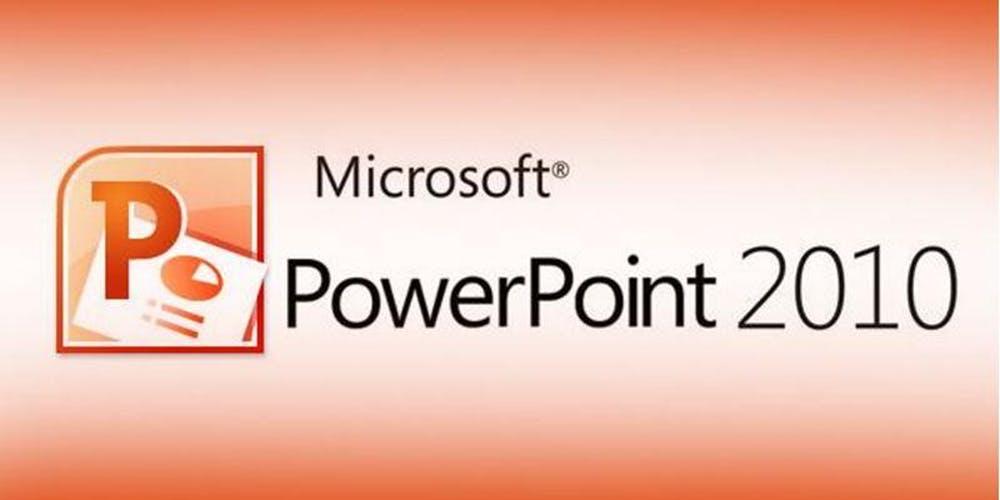
Bạn cần loại bỏ hết dấu tích trong mục “When correcting spelling and grammar in word”
>> Xem thêm:
- Khánh Minh chinh phục thành công Powerpoint và đạt điểm A cuối kỳ
- 2 Cách đánh số trang trong PowerPoint 2010 chi tiết nhất
2. Cách bỏ dấu gạch đỏ trong PowerPoint 2013 và 2016
Phiên bản 2013 và 2016 của PowerPoint có tính năng Correcting spelling and grammar khi gõ tiếng Việt, nhưng đôi khi nó không hoạt động tốt và cần phải tắt đi. Cách tắt kiểm tra chính tả trong powerpoint 2013 và 2016 gần giống như trong PowerPoint 2010, cụ thể như sau:
- Bước 1: Bạn mở File PowerPoint mà bạn đang làm việc lên.
- Bước 2: Trên thanh công cụ, bạn chọn mục Home, rồi nhấp chuột vào File -> Options. Trong cửa sổ Word Options xuất hiện, bạn nhấp chuột vào mục Proofing, bỏ tất cả các dấu tích ở mục When correcting spelling and grammar in Word.

Vào File và chọn Options
- Bước 3: Bạn nhấn Ok để hoàn tất cách bỏ gạch chân đỏ trong ppt.
Tính năng kiểm tra chính tả đã được ứng dụng trong bộ gõ tiếng Việt PowerPoint 2016
Đăng ký khóa học thiết kế PowerPoint online trên Unica ngay để bạn có thể trình bày, thiết kế các bài thuyết trình ấn tượng với những slide cuốn hút, lôi kéo khán giả. Bên cạnh việc thiết kế slide bình thường, khoá học online qua video còn giúp bạn thiết kế âm thanh, video, hiệu ứng, hình 3D…ngay trên PowerPoint để tạo nên những bài thuyết trình có sức ảnh hưởng cao nhất.
3. Xóa dấu gạch chân khỏi siêu liên kết Hypelink trong Powerpoint
Để loại bỏ dấu gạch chân của siêu liên kết (Hyperlink) trong powerpoint, bạn có thể thực hiện các bước sau:
- Bước 1: Trên thanh Menu, bạn chuyển tới tab Insert rồi chọn Shapes.
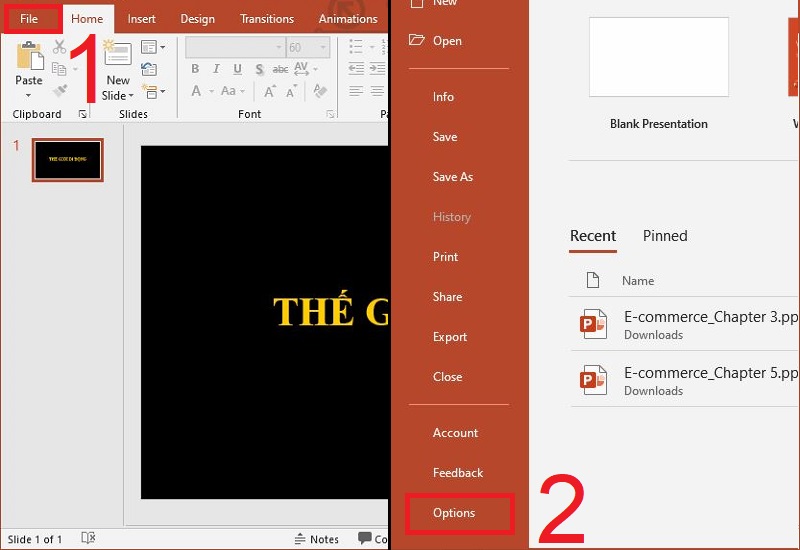
Chọn Shapes
- Bước 2: Cửa sổ Rencently Used Shapes hiện ra, trong nhóm Rectangles bạn chọn hình chữ nhật đầu tiên.
Chọn biểu tượng hình chữ nhật
Tiếp theo, bạn nhấp vào hình chữ nhật và dùng chuột kéo đến khi hình chữ nhật che hết văn bản đã xóa siêu liên kết.
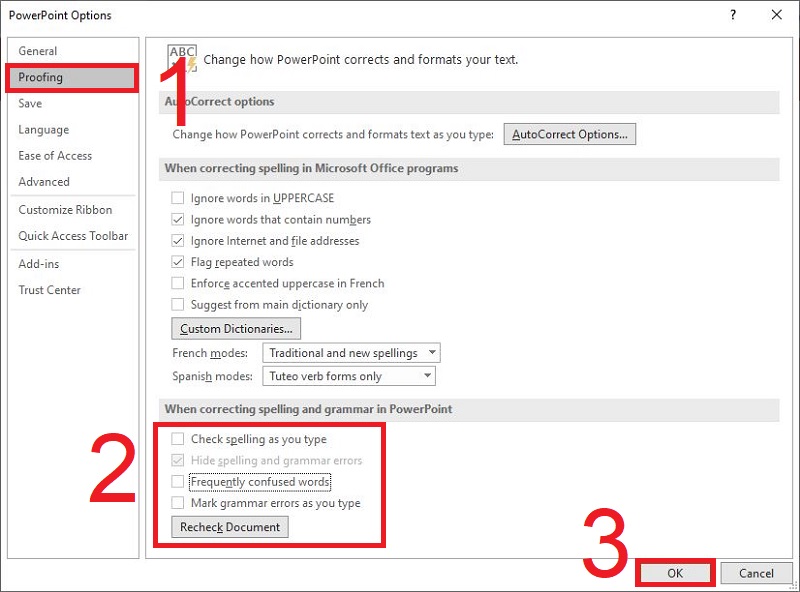
Kéo thả để điều chỉnh độ dài rộng của hình chữ nhật
- Bước 3: Trong nhóm tab Drawing Tools có cửa sổ mới, bạn nhấp chuột vào Shape Fill
Chọn Shape Fill
- Bước 4: Trên Menu Drop-down, chọn mục No Fill.
Chọn No Fill
- Bước 5: Trên thanh Menu, bạn chọn Insert, rồi chọn Links. Sau đó chọn Insert Link. Trong ô Address, bạn dán link vừa copy, rồi bấm OK. Bạn đã xong cách tắt sửa lỗi chính tả trong powerpoint.
Bắt link trên shape thay thế cho phần chữ bên dưới
>> Xem thêm: Top 3 Cách viết chỉ số dưới trong Powerpoint thông dụng nhất
Kết luận
Trong bài viết này, chúng tôi đã chia sẻ cho bạn cách bỏ dấu gạch đỏ trong powerpoint cực nhanh, đơn giản. Chúng tôi cũng đã giải thích cho bạn tại sao lại xuất hiện dấu gạch đỏ trong văn bản powerpoint, và hướng dẫn cho bạn cách bỏ dấu gạch đỏ kiểm tra lỗi chính tả và cách xóa dấu gạch chân khỏi siêu liên kết trong powerpoint. Ngoài ra, chúng tôi cũng đã mở rộng cách dùng tính năng Spelling và tính năng Theme Colors của powerpoint, để giúp bạn kiểm tra và sửa lỗi, và định dạng màu sắc cho văn bản của bạn. Hy vọng bài viết này sẽ hữu ích cho bạn khi sử dụng powerpoint để soạn thảo và trình chiếu văn bản. Ngoài ra, nếu bạn học quan tâm tới các chứng chỉ tin học văn phòng hay các chứng chỉ tin học IC3, hãy truy cập ngay vào website của chúng tôi để biết thêm chi tiết.
Link nội dung: https://studyenglish.edu.vn/cach-bo-gach-do-trong-ppt-a43954.html